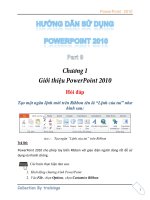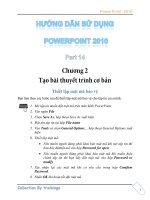Tài liệu Hướng dẫn sử dụng powerpoint 2010 part 42 pdf
Bạn đang xem bản rút gọn của tài liệu. Xem và tải ngay bản đầy đủ của tài liệu tại đây (1.31 MB, 6 trang )
PowerPoint 2010
1
Hướng dẫn cách tạo watermarke cho các slide?
Trả lời:
Chúng ta có thể dùng hình ảnh, Textbox hoặc WordArt để làm watermark cho các
slide trong bài thuyết trình.
Cách 1. Dùng hình làm watermark
Các bước thực hiện như sau:
1. Trong ch Normal, bn chn slide cu mun
tht c thc
hinh.
PowerPoint 2010
2
Chn slide c
2. InsertImages, nhp lnh Picture
Insert, bn ch Background06.jpg
Ch
3. u chnh l
PowerPoint 2010
3
u ch
4. Picture ToolsFormatAdjust.
Chn ColorRecolor n mt ki
bn chn kiu Green, Accent color 4 Light n v
nn ca slide nht.
Chn kiu Recolor
Chn Correction n t Brightness and Contrast mt
ki bn chn kiu Brightness: 0% (Normal)
Contrast: 0% (Normal).
PowerPoint 2010
4
Chn kiu Corrections
Chọn nút Remove Background, và chọn vùng hình cần giữ lại,
nhấn Keep Changes để chấp nhận các thay đổi. Kết quả như hình
sau.
Loi b nn c
5. Sau khi điều chỉnh hình xong, bạn vào nhóm Arrange trong ngăn Format
của Picture Tools, chọn Send Backward và chọn lệnh Send to Back.
PowerPoint 2010
5
Cách 2. Dùng văn bản làm watermark
Các bước thực hiện như sau:
1. Trong ch Normal, bn chn slide c
2. InsertText, chn WordArt
Chn kiu Gradient Fill Blue, Accent 1, Outline White, Grow Accent
2
PowerPoint 2010
6
3. Nh
c ching h.
Xoay WordArt
4. Arrange, chn Send Backward n lnh Send to Back.
WordArt Styles, chn Text Fill n l
Ch cho WordArt